
 |
Библиотека Интернет Индустрии I2R.ru |
||
Как "навести шороху" в картинкеОб авторе: Александр Юферев (http://www.photographer.ru/~shu-yu), независимый автор. Complex High Pass — комплексный подход к улучшению детализации изображения.Возьмём результат обработки по методу Relative Saturation (рис. 1, описание см. "Большая лупа для маленьких цветовых контрастов") и усилим контраст мелких и средних деталей (точнее, усилим высоко- и среднечастотную составляющие). Это особенно важно при обработке изображений, полученных на негативной плёнке, т. к. её динамический диапазон велик, и мы вынуждены «втискивать» весь воспроизводимый интервал яркостей в экранный или полиграфический диапазон. При этом контраст мелких деталей становится недостаточным, картинка выглядит «вялой». Надо уменьшать контраст крупномасштабных деталей, оставляя контраст мелких на прежнем, высоком уровне («выравнивание») либо, наоборот, поднимать высокочастотную составляющую («повышение резкости»). По сути, оба подхода одинаковы. Получить высокочастотную составляющую картинки легко: для этого есть фильтр High Pass (всего лишь Original минус Gaussian Blur — cм. рис. 3). Копию слоя после применения данного фильтра накладывают на оригинал в режимах Soft-light, Overlay или Linear Light.  рис. 1  рис. 2 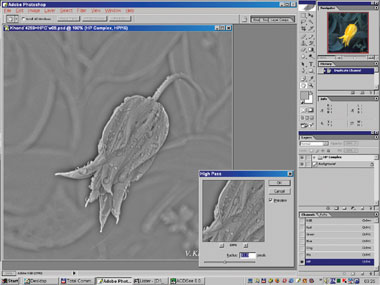 рис. 3 Элементарно решённая проблема не единственная. На контрастных границах объектов после фильтрации получается очень заметная кайма, часто портящая впечатление от снимка. Нужно придумать процедуру, выражаясь терминами радиотехники, «автоматической регулировки усиления». Есть два решения, дополняющие друг друга. Первое: с переходом к контрастным границам заменить алгоритм фильтрации. Вместо обычного High Pass (т. е. Original минус Gaussian Blur) применим видоизменённый, где вместо Gaussian Blur используем медианную фильтрацию (Filter l Noise l Median…), обладающую ценным для нас свойством: плавные границы даже очень контрастных объектов после обработки этим фильтром не меняются (рис. 2), не теряют резкости (только сглаживаются углы и устраняется зерно). Если из оригинала вычесть результат такой фильтрации, получим картинку, на которой почти не «проявились» контуры, а лишь точки, маленькие пятна и резкие уголки. Для естественного эффекта следует «медианить» не один раз, а несколько — с плавно меняющимися радиусами — и смешивать результаты (например: R = 2px, ещё раз 2px, 3px, Fade = 50%, 4px, Fade = 33%). Первый радиус я применил дважды — из-за того, что бокс сглаживания в Photoshop квадратный, результат получается некачественный. 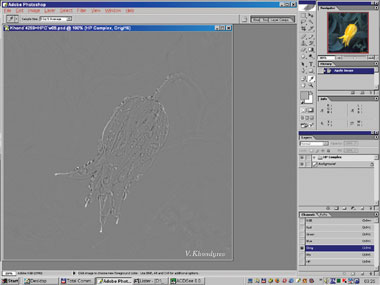 рис. 4  рис. 5 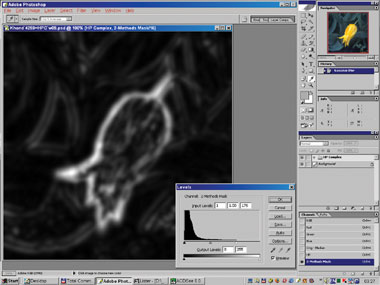 рис. 6 Теперь вычитаем его из оригинала и получаем картинку на рис. 4. Если на границах объектов обычный High Pass заменить на наш новый, необычный, то сверхконтрастирования можно избежать, но всякие заусенцы по-прежнему будут усиливаться. Как теперь плавно переходить от одного вида фильтрации к другому там, где это требуется? Очень просто: сделаем нерезкую маску, через которую одну фильтрацию наложим на другую (в Apply Image включим галочку Mask). Заготовкой для такой маски будет модуль разности между картинками на рис. 3 и 4. А модуль разности — это наложение в режиме Difference (рис. 5). Затем заготовку размываем и контрастируем (рис. 6). Сначала в слой, который будет влиять на нижний (оригинальный), вставим обычный High Pass (рис. 7), а затем через только что созданную маску добавим наш необычный (рис. 8). 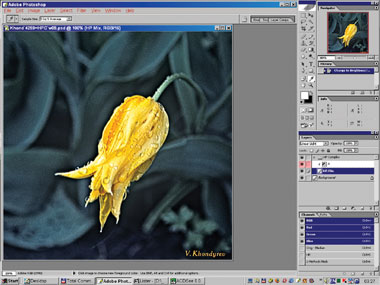 рис. 7  рис. 8 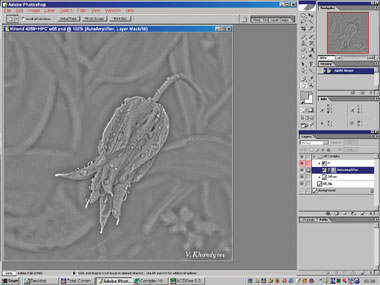 рис. 9 Яркие контрастные пятнышки и уголочки в изображении всё ещё продолжают нас беспокоить. Употребим второй (более примитивный) подход. В областях, где добавки имеют максимальную амплитуду, резко уменьшим их контраст (амплитуду колебаний относительно средне-серого). Снова возьмём высокочастную добавку (уже модифицированную, представляющую собой серое поле с колебаниями, рис. 9) и «напустим» на неё серое поле в режиме Difference (Edit l Fill…). После инвертирования (так лучше видно) получим рис. 10.  рис. 10  рис. 11  рис. 12 Расширим и чуть сгладим результат и инвертируем обратно (рис. 11–12). Через полученную маску применим к слою с модифицированным High Pass команду Brightness/Contrast, в которой Contrast зададим -40%…-60% (рис. 13–14). 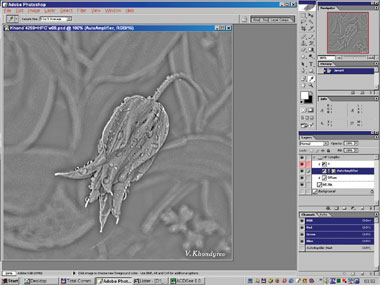 рис. 13 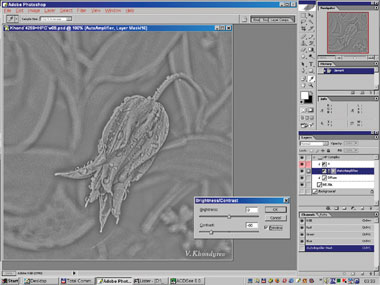 рис. 14 Полученный с таким вдохновением уже дважды модифицированный High Pass подвешиваем в каком-нибудь правильном режиме. Мне больше всего нравится режим Soft-light, но поскольку он несимметрично воздействует в плюс и минус, наилучшим будет такое его использование, когда мы сначала накладываем его, как обычно, затем создаём Adjustment layer Invert, снова слой с High Pass (но инвертированный) и второй Adjustment layer Invert (рис. 15). 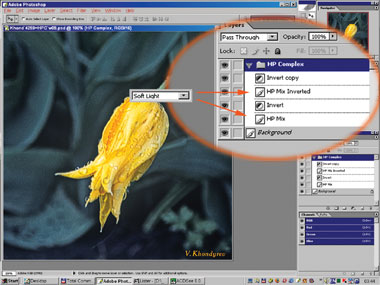 рис. 15 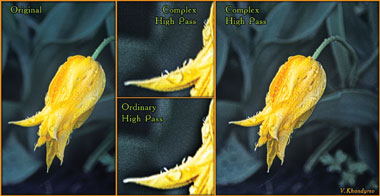 рис. 16 Результатом (и особенностям обработки краёв) можно полюбоваться на рис. 16. Мы видим, что наиболее результативен комплексный подход, когда используются разные, дополняющие друг друга методы. Статьи по теме:
Об авторе: Александр Юферев (http://www.photographer.ru/~shu-yu), независимый автор. |
|
| 2000-2008 г. Все авторские права соблюдены. |